Jak opravit, pokud se Průzkumník souborů Windows 10 načítá velmi pomalu
Windows / / August 05, 2021
Windows 10 je nejpoužívanější operační systém Windows v noteboocích a počítačích po celém světě. Windows 10 nahradil operační systém Windows 8, který nemohl získat popularitu, v kterou Microsoft doufal. Ve Windows 10 však můžeme vidět některé jemné dotyky operačních systémů Windows 7 a 8. Existují různé funkce, které byly vylepšeny spolehlivěji a rychleji. Ale ne všechno je v systému Windows 10 podle některých uživatelských zpráv dobré, Průzkumník Windows trvá příliš mnoho času při otevírání v systému Windows 10, což může být docela nepříjemné.
Uživatelé navíc také oznámili, že se někdy načte jen malá část dat. Zejména se tento problém objevil u těch uživatelů, kteří upgradovali své počítače na Windows 10 ze starší verze systému Windows. A pokud jste náhodou také jedním z uživatelů, kteří mají ve vašem systému Windows 10 takové problémy, narazili jste na správné místo. Stejně jako v tomto příspěvku vás provedeme návodem, jak snadno opravit problém s načítáním Průzkumníka Windows ve vašem počítači. Pojďme se tedy podívat na samotný článek:

Jak opravit, pokud se Průzkumník souborů Windows 10 načítá velmi pomalu
Několik uživatelů uvedlo, že Windows Search je skutečným viníkem pomalého otevírání Průzkumníka Windows. Jednoduchým řešením tohoto problému je tedy zakázat službu Windows Search. Postupujte podle níže uvedeného průvodce a zakažte služby Windows Search na vašem PC, abyste zvýšili rychlost načítání Průzkumníka Windows:
Instrukce
- Chcete-li v počítači otevřít dialogové okno Spustit, musíte podržet klávesu s logem Windows + R.
- Poté zadejte msconfig do dialogového okna Spustit a stiskněte klávesu Enter na klávesnici.

- V okně Konfigurace systému musíte přejít na možnost Služby.
- Nyní přejděte dolů v seznamu služeb a vyhledejte službu s názvem Windows Search.
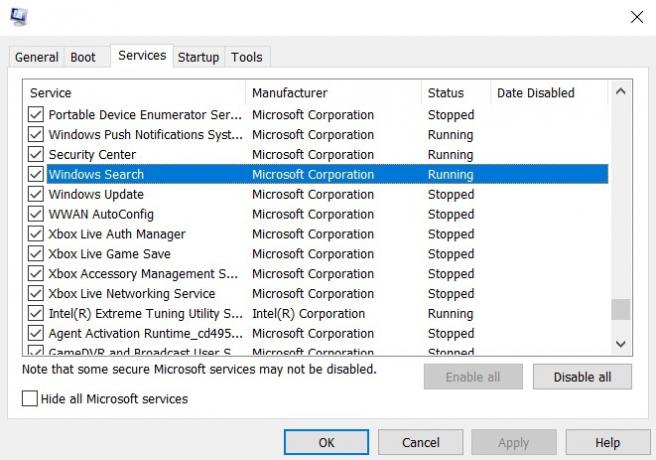
- Jakmile vyhledáte službu Windows Search, jednoduše zrušte zaškrtnutí políčka vedle ní a tím efektivně deaktivujete služby Windows Search na vašem PC.

- Jakmile zrušíte zaškrtnutí, klikněte na Aplikovat a klikněte na OK.
- Nakonec zavřete konfiguraci systému.
A je to! Nyní uvidíte, že Průzkumník Windows se načte rychleji a problém s pomalým načítáním bude odstraněn.
Takže tam to máte z mé strany a doufám, že jste mohli najít tuto příručku užitečnou a byli jste schopni vyřešit problém s pomalým načítáním Průzkumníka Windows na počítači se systémem Windows 10. Dejte nám vědět v komentářích níže, pokud vám tento průvodce pomohl nebo ne. Do dalšího příspěvku... Na zdraví!
Digitální marketingový pracovník certifikovaný společností Six Sigma a Google, který pracoval jako analytik pro nejlepší MNC. Technologický a automobilový nadšenec, který rád píše, hraje na kytaru, cestuje, jezdí na kole a relaxuje. Podnikatel a blogger.



